今天和大家分享一下win10系统笔记本电脑桌面右下角时间点击没反应问题的解决方法,在使用win10系统的过程中经常不知道如何去解决win10系统笔记本电脑桌面右下角时间点击没反应的问题,有什么好的办法去解决win10系统笔记本电脑桌面右下角时间点击没反应呢?小编教你只需要1、鼠标点击win10系统“开始”菜单,选择“运行”选项; 2、在打开的“运行”对话框中输入“gpedit.msc”字符命令,按确定键;就可以了;下面就是我给大家分享关于win10系统笔记本电脑桌面右下角时间点击没反应的详细步骤::
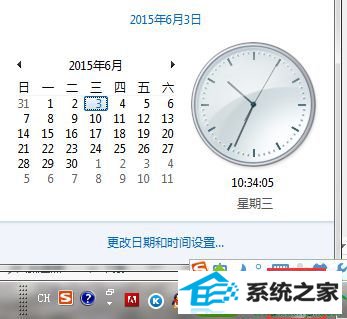
方法如下:
1、鼠标点击win10系统“开始”菜单,选择“运行”选项;
2、在打开的“运行”对话框中输入“gpedit.msc”字符命令,按确定键;
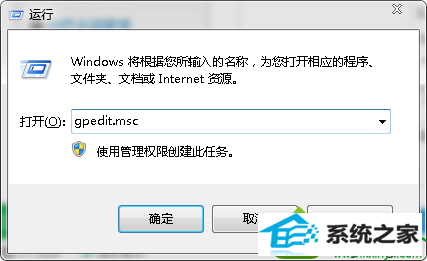
3、在打开的组策略左侧依次展开:
“计算机配置”→“windows设置”→“安全设置”→“本地策略”→“用户权限分配”选项;
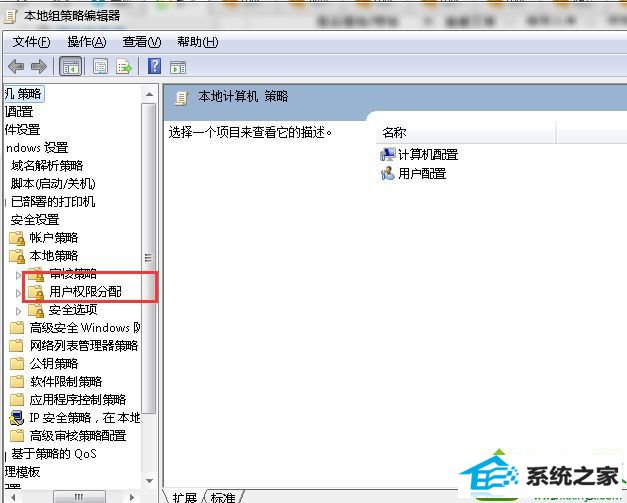
4、在右窗口找到“更改系统时间”选项并双击该选项,添加用户名并点击“确定”键;
5、重启电脑即可!
笔记本win10系统电脑桌面右下角时间点击没反应的解决方法就跟大家介绍到这边,希望能够帮助到大家,
系统下载推荐
本站发布的系统与软件仅为个人学习测试使用,不得用于任何商业用途,否则后果自负,请支持购买微软正版软件!
Copyright @ 2022 win10 64位系统版权所有